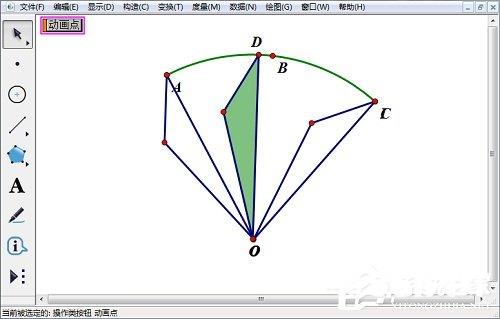在几何画板中,三角形是最基本的图形之一。在演示图形变化时,我们经常以三角形为例,进行反射、平移、折叠、旋转等图形变换操作。那么,我们如何在几何画板中绘制旋转三角形呢?下面,让我们来看看使用几何画板旋转三角形的方法!
方法步骤
1、用点工具绘制三点A、B、C。选择三点,选择“构造”——“过三点弧”,继续选择“构造”——“弧内部”——“扇形内部”;
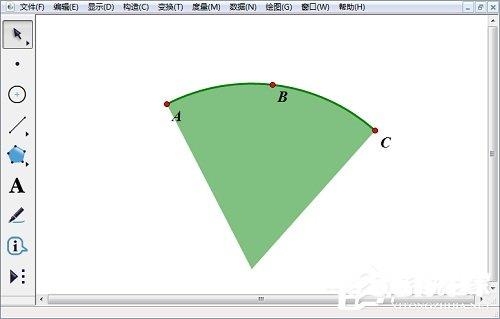
2、使用点工具确定圆中心(当点在圆中时,扇形的两个半径将处于亮状态),使用线段工具构建扇形的一个半径OD,使用点工具在半径上取一点,选择此点和半径并选择“构造”——“垂线”;
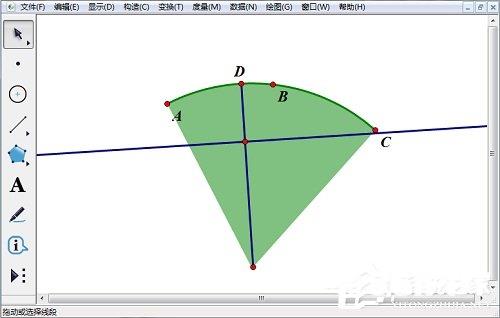
3、用点工具在垂线上取一点E,构造线段DE、OE,选择垂直线、垂直脚和扇形内部,按下“Ctrl+H”将之隐藏;
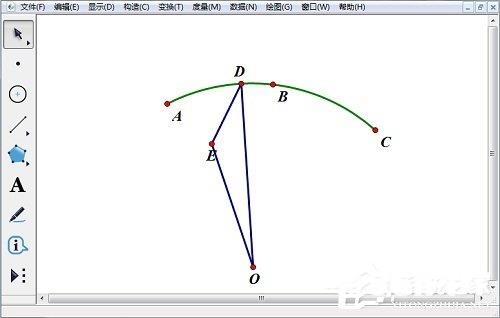
4、选择三角形复制粘贴两次,一个放在A点,一个放在C点,将顶点拖到圆心与圆心重叠。选择点D、点E、点O,选择“构造”——“三角形内部”,去掉多余的标签;
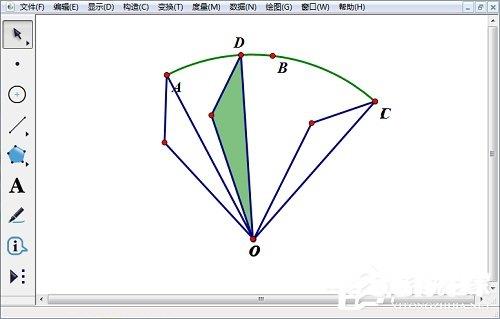
5、选择中点D,选择“构造”——“操作类按钮”——“动画”,向前设置运动方向,中速确定。点击“动画点”按钮可以看到三角形绕顶点旋转。